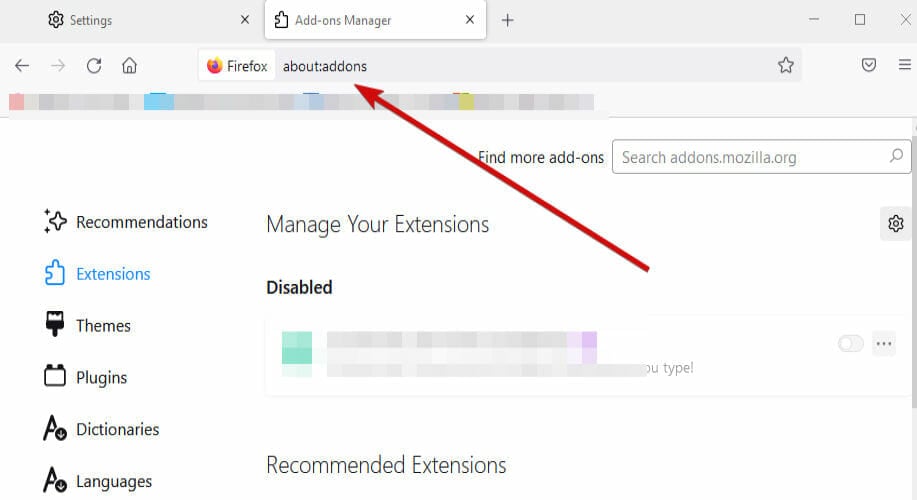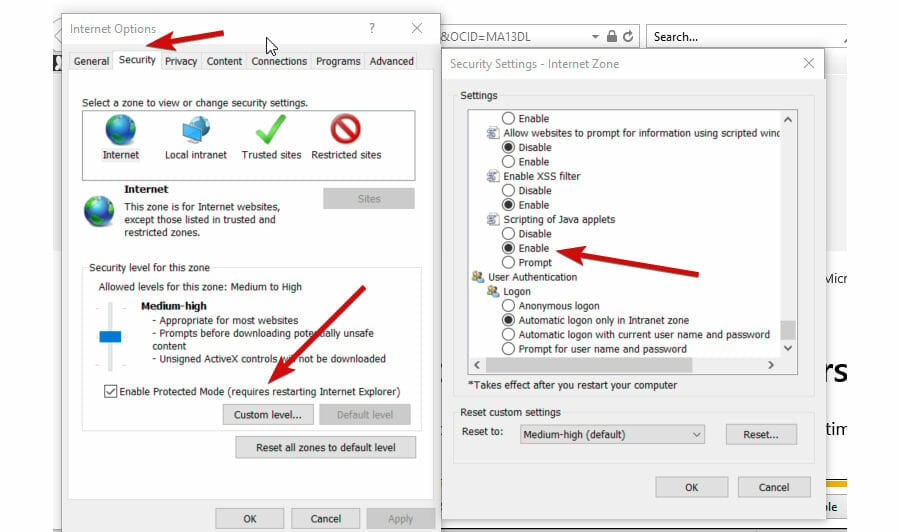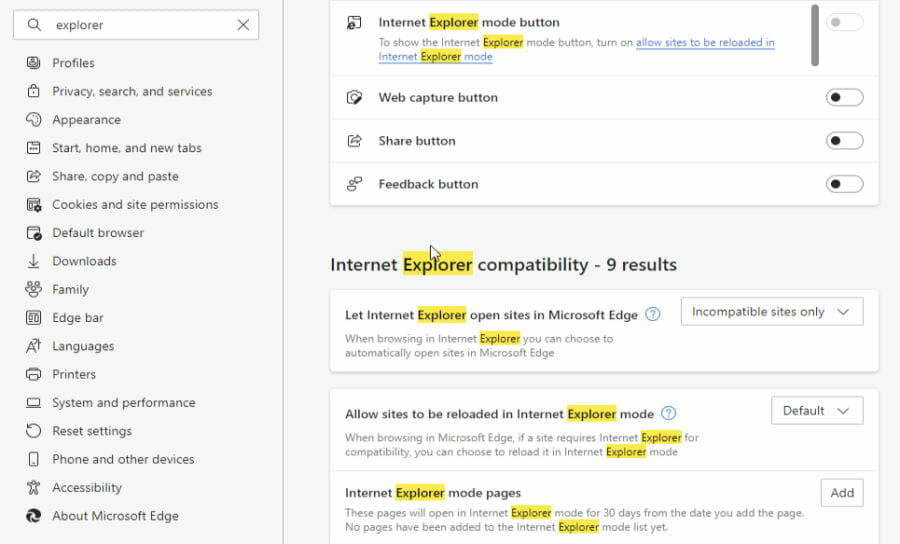Melhores navegadores com suporte a Java (e como habilitá-lo)
8 min. read
Updated on

O progresso exige sacrifícios e muitas vezes causa danos colaterais. Pensando nisso, saiba que o Flash não é a única vítima do HTML5. Java é rápido em escalar o andaime, principalmente os miniaplicativos Java.
Era uma vez pacotes de tecnologia de ponta e miniaplicativos Java que eram usados para renderizar conteúdo interativo da web escrito em javanês .
À medida que os navegadores se tornam mais eficientes e sofisticados, esses widgets (cuja funcionalidade está intimamente ligada aos navegadores) gradualmente caíram em desuso e tornaram-se obsoletos.
Na verdade, o Java ainda está forte. Como uma das linguagens de programação mais populares, ainda é usada por empresas em todo o mundo como aplicativos legados e principais (mas não apenas), incluindo clientes implantados em Java na forma de miniaplicativos.
[wr_toc]
Algum navegador ainda suporta Java e como habilitá-lo?
Opera One – Design modular aprimorado
O Opera One é um ótimo navegador, mas a grande questão é esta: ele suporta Java?
Bem, as versões mais recentes do Opera One usam uma versão já incorporada do Java. Para ter certeza de que você conseguirá executar ou acessar conteúdo baseado em Java, tudo o que você precisa fazer é abrir as configurações do Opera One e ir para Segurança e Privacidade .
A seguir, faça uma pesquisa rápida usando a palavra-chave Java e certifique-se de que a opção Sites podem usar Javascript (em Comportamento padrão ) esteja ativada, conforme mostrado na tela de impressão acima.
Para versões mais antigas, aqui está o que você precisa fazer:
- Ative a opção Habilitar JavaScript na seção Conteúdo .
- Em seguida, vá para a seção Plugins .
- Alterne o módulo Java (TM) Platform para Always enable .
- Feche o Opera One e abra-o novamente.

Ópera Um
Desfrute de conteúdo interativo com fluidez e esqueça os problemas do Java graças a este navegador da nova era.Firefox – Proteção completa de cookies
Como muitos outros, o Firefox não oferece mais suporte Java para suas versões atuais. Na verdade, a versão mais recente que inclui este serviço é a versão 51. Mas isso não significa que você não poderá executar conteúdo Java no navegador Firefox.
Você pode instalar uma versão de 32 bits do Firefox e adicionar manualmente o plugin Java, da seguinte maneira:
Abra o Firefox e clique no menu do canto superior esquerdo.
- No menu Ferramentas , clique em Plugins/Complementos . Alternativamente, você pode abrir uma nova aba do Firefox e digitar na barra de endereço:
about:addons - Localize o plugin Java (TM) Platform SE 6 U23 na lista e clique em ou Habilitar/Pedir para ativar/Sempre ativar , de acordo com sua versão do Firefox.
- Se você está interessado no item JavaScript, em vez da menção acima, basta digitar
about:config - Aceite a mensagem de aviso se for solicitado e insira javascript.enabled .
- Clique com o botão direito na entrada encontrada e alterne para Enabled .
- Reinicie o Firefox e está tudo pronto!
Google Chrome – Maior velocidade e extensões
Como você provavelmente já ouviu falar, todos os navegadores baseados em Chromium abandonaram a NPAPI e o Chrome não faz exceção. Nesse contexto, é justo perguntar: o Chrome usa Java?
A partir da versão 42, o Chrome não oferece mais suporte ao plugin Java. A mudança não teve como alvo os miniaplicativos Java em particular, mas sim uma revisão global da arquitetura do plugin necessária para lidar com as tecnologias modernas.
Este momento abriu a caixa de Pandora para erros afirmando que o plug-in não é suportado no Google Chrome, tanto em conexão com Flash como em outras tecnologias.
Ainda assim, nem tudo está perdido. Não se preocupe, entendemos que vale a pena manter algumas coisas e estamos aqui para ajudar.
Como habilito o Java no Chrome em 2023?
Você pode usar a extensão IE Tab Chrome ou executar um visualizador de miniaplicativo especializado, como o CheerpJ. Vamos nos concentrar no primeiro por enquanto.
- Abra a Chrome Web Store e vá para Extensões .
- Pesquise e instale a extensão IE Tab .
- Em seguida, reinicie o navegador Chrome e abra a página de teste do Java para verificar sua versão atual .
- Certifique-se de atualizar para o mais recente, se ainda não for o caso, e isso deve bastar.
- Finalmente, para ativar o recurso JavaScript no Chrome, vá para Segurança e Privacidade .
- Na seção Conteúdo , alterne a opção ao lado de Sites podem usar Javascript para Ativado .
Internet Explorer – Ideal para suporte Java
Obviamente, o Internet Explorer é o navegador preferido que ainda oferece suporte nativo a miniaplicativos Java. Mas cuidado, o próprio IE é uma espécie em extinção e é apenas uma questão de tempo até que seja exterminado.
Por exemplo, o sistema operacional mais recente da Microsoft, o Windows 11, deu as costas ao Internet Explorer para sempre.
Mas, se você ainda não pulou no barco do Win 11, está com sorte. Veja como habilitar o Java no Windows 10 com IE:
- Abra o navegador Internet Explorer e clique em Ferramentas e depois em Opções da Internet .
- Vá para a guia Segurança e pressione Nível personalizado .
- Localize o seguinte item na lista: Scripting de miniaplicativos Java
- Depois de encontrá-lo, defina seu botão como Ativar e salve as alterações (conforme mostrado na captura de tela acima).
Microsoft Edge – UI moderna
O Edge tem Java integrado? O navegador da Microsoft também abandonou o suporte para plug-ins Java, portanto, os miniaplicativos não são facilmente acessíveis.
No entanto, você pode usar o Edge como plataforma de lançamento do Internet Explorer. Para isso, basta abrir suas configurações e procurar pelo Internet Explorer.
Em seguida, você pode alternar as seguintes opções para Permitir:
- Botão do modo Internet Explorer
- Permitir que sites sejam recarregados no modo Internet Explorer
- Deixe o Internet Explorer abrir sites no Microsoft Edge (conforme mostrado na tela de impressão acima)
Não se esqueça de verificar se o Java está habilitado no Internet Explorer (conforme mostrado na solução anterior).
Finalmente, para habilitar o JavaScript no Edge, você terá que usar o editor de Política de Grupo.
- A partir daí, vá para Configuração do usuário -> Modelos administrativos -> Componentes do Windows .
- Expanda a pasta Microsoft Edge e clique duas vezes em Permitir execução de scripts (JavaScript) .
- Habilite esta opção, salve as alterações e saia do editor.
Os miniaplicativos Java ainda são usados em 2023?
Hoje em dia, a maioria dos navegadores modernos descontinuou o suporte NPAPI. Assim, você pode facilmente encontrar mensagens de erro como Seu navegador não está configurado para executar miniaplicativos Java .
Como um lembrete rápido, os plug-ins Java dependem da interface de programação de aplicativos do plug-in Netscape para serem executados.
A princípio, ter uma instalação Java local em cada máquina cliente e uma instância do IE (ou mesmo um modo IE no Edge) parece ser a única maneira de usar os aplicativos.
Mas o bom e velho Internet Explorer agora está oficialmente aposentado, então onde ficam os miniaplicativos Java? Java está realmente morto? Certamente não.
Por que os navegadores não suportam mais Java?
Muitos de vocês se perguntam – e ousamos dizer que é uma pergunta totalmente legítima – o que fez os navegadores abandonarem o Java se ele é tão bom? Bem, eles não fizeram isso.
Java ainda é uma tecnologia web imensamente popular. No entanto, os plug-ins são uma história totalmente diferente. A maioria dos navegadores modernos renovou completamente sua arquitetura de plugins devido a questões de segurança.
Na verdade, os plug-ins Java são propensos a vírus e os hackers muitas vezes aproveitam-se deles para injetar códigos maliciosos que podem passar pelas sentinelas do seu sistema sem serem detectados.
Mas isso não significa que todos os plug-ins Java ou conteúdo baseado em Java sejam desastres prestes a acontecer. Às vezes, pode ser necessário ativar esse recurso em seu navegador para melhorar o desempenho do site.
Listamos os melhores navegadores que suportam Java e como você pode habilitá-lo por meio de suas configurações. A única coisa é que pode ser necessário baixar uma versão mais antiga desses navegadores que seja compatível com miniaplicativos Java.
E como não é aconselhável executar software desatualizado, recomendamos que você instale esta versão mais antiga em uma máquina virtual para evitar expor seu sistema principal a riscos desnecessários.